My Family Cinema non su Google Play: come installare l'APK in sicurezza
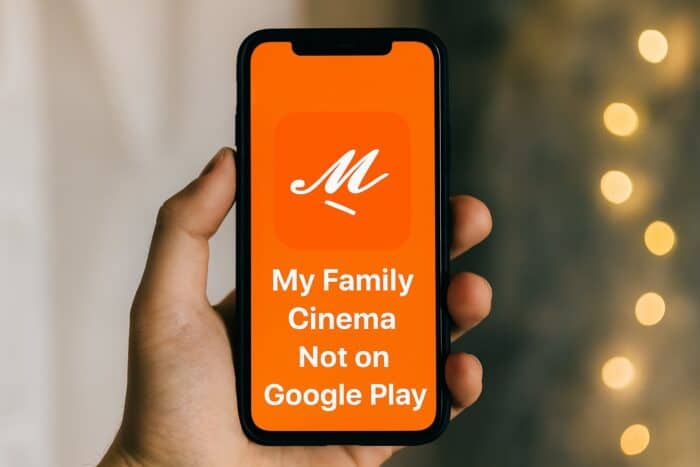
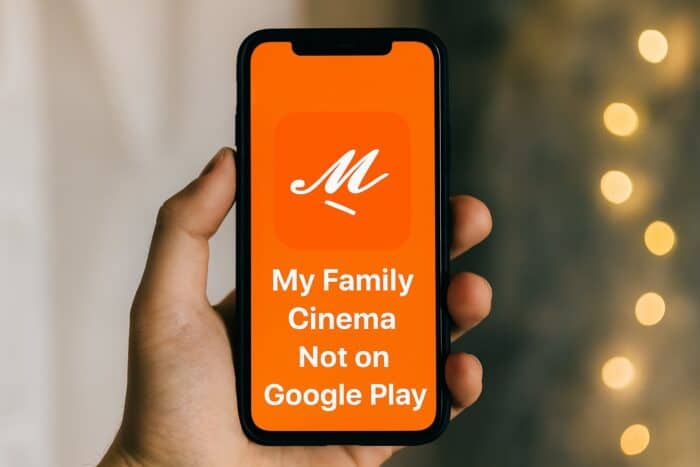
Indice
- Come installare in sicurezza My Family Cinema
- Scarica l’APK dal sito ufficiale
- Abilita le sorgenti sconosciute su Android
- Completa l’installazione e verifica
- Cosa fare se l’APK non funziona
- Alternative legali e sicure
- Checklist per utenti e amministratori
- Hardening della sicurezza
- Note su privacy e GDPR
- FAQ
- Riepilogo e versioni brevi per annunci
Come installare in sicurezza My Family Cinema
Importante: installare app fuori dal Play Store aumenta il rischio di software dannoso. Segui i passaggi qui sotto per ridurre i rischi.
1. Scarica l’APK dal sito ufficiale
- Vai al sito ufficiale di My Family Cinema.
- Cerca la pagina di download o la sezione “Scarica APK”.
- Controlla la data e la versione dell’APK. Preferisci sempre l’ultima versione stabile.
- Se il sito pubblica checksum (SHA-256 o simili) o una firma, copiali.
- Tocca “Download” e accetta l’avviso di sicurezza se necessario.
Nota: evita siti di terze parti che offrono l’APK senza prove di autenticità.
2. Abilita le sorgenti sconosciute su Android
- Apri Impostazioni sul tuo dispositivo Android.
- Vai su Sicurezza o App e notifiche > Accesso speciale alle app > Installa app sconosciute (le voci possono variare a seconda della versione Android).
- Seleziona il browser o il file manager che hai usato per scaricare l’APK.
- Attiva “Consenti da questa fonte” solo temporaneamente.
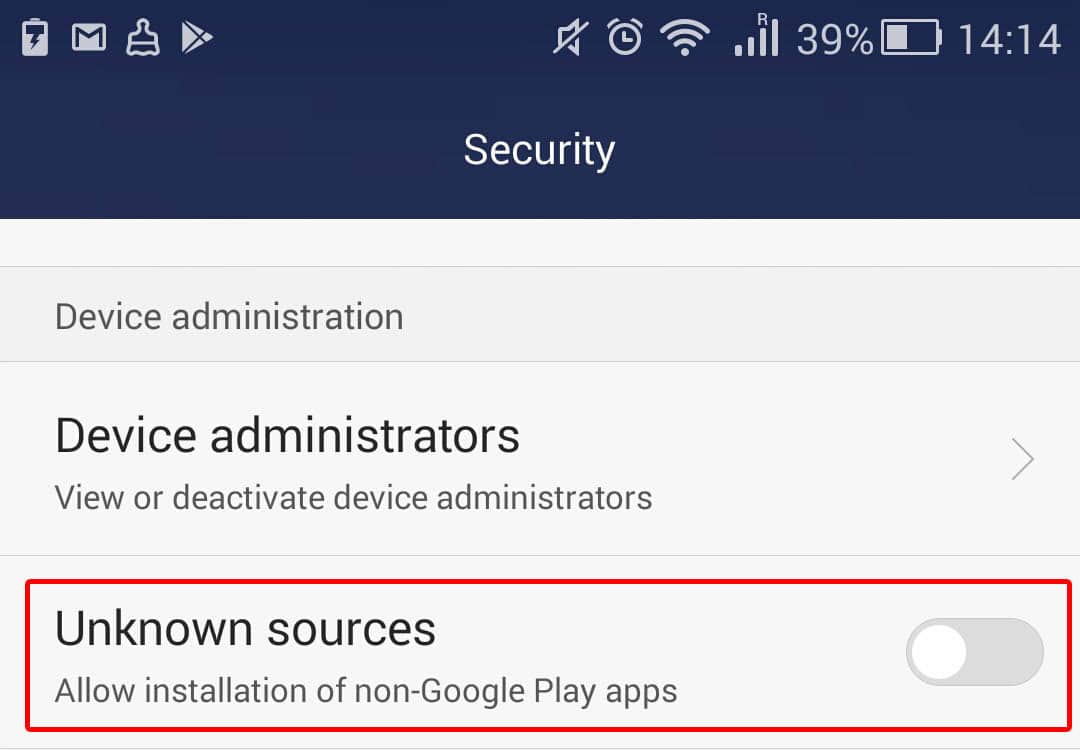
Importante: disattiva di nuovo l’autorizzazione dopo l’installazione.
3. Completa l’installazione e verifica
- Apri il file APK scaricato dal browser o dal file manager.
- Controlla i permessi richiesti dall’app prima di procedere.
- Tocca “Installa” e attendi il completamento.
- Prima di aprire l’app, verifica il checksum dell’APK (se disponibile) e confrontalo con quello pubblicato sul sito ufficiale.
- Avvia l’app. Se il dispositivo mostra avvisi di Play Protect, leggi il dettaglio e valuta il rischio.
Se il pagamento viene rifiutato durante la registrazione o il rinnovo, consulta la guida ai problemi di pagamento sul sito ufficiale o prova una carta alternativa.
Cosa fare se l’APK non funziona
- Riavvia il dispositivo e riprova.
- Cancella cache e dati dell’app se si avvia ma non funziona correttamente.
- Verifica che la versione Android sia compatibile con l’app.
- Se l’APK è danneggiato o non si installa, riscaricalo dal sito ufficiale.
- Se l’app presenta crash persistenti, considera l’opzione di usarla su un dispositivo secondario o in ambiente isolato.
Alternative legali e sicure
Se non vuoi sideloading, valuta queste opzioni:
- Abbonamenti a servizi di streaming legali (piattaforme note del tuo paese).
- App catalogate sul Play Store con contenuti simili.
- Player locali certificati che consentono l’importazione di file multimediali.
Controesempio/Quando il sideload fallisce: se l’app dipende da servizi backend revocati o da certificati bloccati, il solo installare l’APK non risolve il problema.
Checklist per ruoli (utente, power user, amministratore)
Utente finale:
- Scarica solo dal sito ufficiale.
- Controlla permessi e limita quelli non necessari.
- Disattiva l’installazione da sorgenti sconosciute dopo l’installazione.
Power user / smanettone:
- Verifica checksum SHA-256 o firma del pacchetto.
- Usa un dispositivo secondario o una VM Android per testare nuove versioni.
- Monitora richieste di rete dell’app con strumenti adeguati.
Amministratore di rete / IT:
- Blocca sorgenti non autorizzate tramite MDM per i dispositivi gestiti.
- Richiedi valutazione della sicurezza prima della distribuzione aziendale.
Hardening della sicurezza dopo l’installazione
- Riduci i permessi dell’app (posizione, microfono, SMS) alle sole funzioni necessarie.
- Disinstalla app non più usate.
- Mantieni il sistema operativo aggiornato.
- Usa una soluzione antivirus affidabile e attiva Play Protect.
- Se possibile, limita l’accesso dell’app alla rete usando firewall locali o regole di rete.
Note su privacy e GDPR
- Prima di registrarti, leggi l’informativa sulla privacy pubblicata dal servizio.
- Verifica quali dati personali l’app raccoglie e con chi li condivide.
- Se sei cittadino europeo, verifica i diritti previsti dal GDPR (accesso, rettifica, cancellazione).
- Evita di inserire dati sensibili se non sei sicuro dell’origine e della gestione del servizio.
Mini-metodologia per verificare un APK (passaggi rapidi)
- Scarica dal sito ufficiale.
- Confronta checksum (SHA-256) pubblicato.
- Controlla il certificato dell’app (firma) con strumenti come apksigner o jadx, se sai usarli.
- Testa l’app in un ambiente isolato.
- Monitora il comportamento di rete e i permessi.
FAQ
Perché My Family Cinema non è su Google Play?
Perché l’app non rispetta alcune policy di Google relative ai contenuti o alla distribuzione. In questi casi gli sviluppatori possono distribuire l’app solo tramite canali esterni.
È sicuro installare My Family Cinema fuori da Google Play?
Può essere sicuro solo se l’APK proviene dal sito ufficiale e se verifichi l’autenticità del pacchetto. Evita siti di terze parti non verificati.
Come scarico My Family Cinema in sicurezza?
Visita il sito ufficiale, scarica l’APK, verifica checksum/firma, abilita temporaneamente le sorgenti sconosciute e installa. Disabilita la sorgente dopo.
Perché My Family Cinema a volte è bloccato?
Sia per azioni legali (takedown), sia per restrizioni degli ISP o per revoca dei certificati di distribuzione.
Quali alternative ci sono se l’app non è disponibile?
Usa servizi di streaming legali o app ufficiali presenti sul Play Store.
Riepilogo
- Scarica solo dall’ufficiale e verifica l’APK.
- Abilita le sorgenti sconosciute solo temporaneamente.
- Limita i permessi e considera un dispositivo di test.
- Se non vuoi rischiare, usa alternative legali disponibili su Google Play.
Importante: se non sei sicuro, è preferibile rinunciare al sideloading e usare un servizio ufficiale.
Versione breve per annuncio (100–200 parole)
My Family Cinema non è attualmente disponibile su Google Play. Per chi desidera comunque usarla, l’unica via è il sideloading dell’APK. Scarica l’APK dal sito ufficiale ed esegui i nostri semplici controlli di sicurezza: confronta il checksum pubblicato, abilita temporaneamente le sorgenti sconosciute su Android e limita i permessi dell’app dopo l’installazione. Se preferisci evitare rischi, scegli alternative legali presenti sul Play Store. Per problemi di installazione, pagamenti rifiutati o malfunzionamenti, segui le guide di troubleshooting fornite dallo sviluppatore o contatta il supporto ufficiale.
Riepilogo punti chiave
- Scarica solo dal sito ufficiale.
- Verifica checksum/firma.
- Usa dispositivi secondari per testare.
- Limita i permessi e disabilita le sorgenti sconosciute.



